Introduction
Spotify est un service de streaming populaire qui offre une vaste bibliothèque de musique et de podcasts. Si vous utilisez un Chromebook et souhaitez profiter de vos morceaux préférés sur Spotify, vous êtes au bon endroit. Ce guide détaillé vous expliquera comment configurer Spotify, utiliser efficacement ses fonctionnalités et améliorer votre expérience d’écoute.
Que vous soyez nouveau sur Chromebook ou sur Spotify, suivez ce guide pour tirer le meilleur parti de votre service de streaming. À la fin de ce guide, vous aurez toutes les informations nécessaires pour intégrer Spotify de manière fluide à vos activités sur Chromebook.
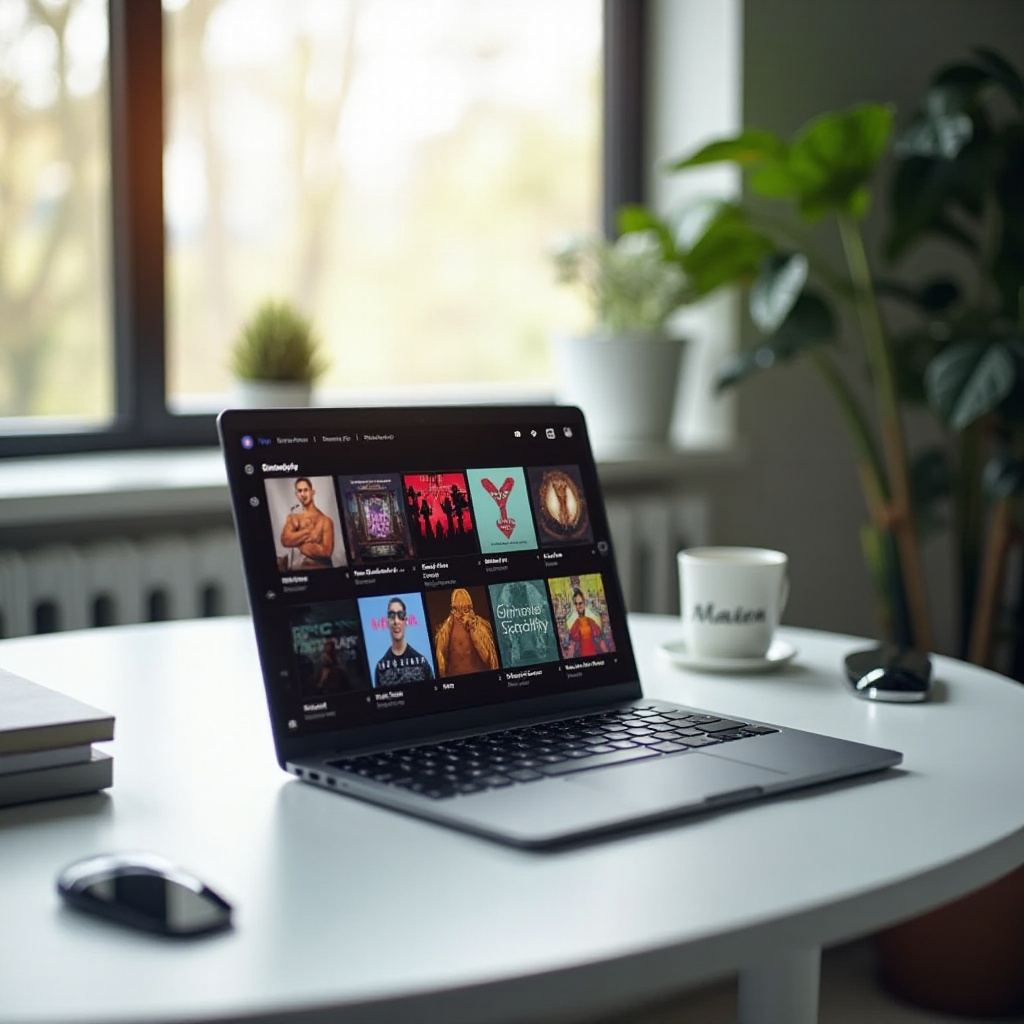
Configurer Spotify sur votre Chromebook
Commencer avec Spotify sur votre Chromebook est simple. Suivez ces étapes :
- Télécharger l’application Spotify : Ouvrez le Google Play Store sur votre Chromebook. Recherchez ‘Spotify’, cliquez sur l’application dans les résultats de recherche et appuyez sur ‘Installer’ pour télécharger l’application sur votre appareil.
- Se connecter : Après l’installation, ouvrez l’application Spotify. Vous serez invité à vous connecter ou à créer un nouveau compte si vous n’en avez pas déjà un. Utilisez votre adresse e-mail ou des comptes de réseaux sociaux comme Facebook ou Google pour un accès rapide.
- Naviguer dans l’interface : Une fois connecté, l’interface de Spotify affichera diverses options telles que ‘Accueil’, ‘Recherche’, ‘Votre bibliothèque’ et ‘Premium’. Comprendre ces onglets vous aidera à naviguer efficacement dans l’application.
- Ajuster les paramètres : Accédez aux paramètres de l’application pour personnaliser votre expérience. Appuyez sur l’icône de l’engrenage généralement située dans le coin supérieur droit de l’écran. Ici, vous pouvez changer la qualité de la musique, activer les notifications et lier d’autres appareils à votre compte.
En suivant ces étapes, vous aurez configuré Spotify sur votre Chromebook et serez prêt à diffuser. Voyons maintenant comment utiliser les fonctionnalités de Spotify pour améliorer votre expérience.
Utiliser pleinement les fonctionnalités de Spotify
Spotify offre de nombreuses fonctionnalités conçues pour améliorer votre expérience d’écoute musicale. Voici quelques fonctionnalités clés et comment les utiliser :
Synchroniser votre compte Spotify
Synchroniser votre compte garantit que vos listes de lecture, chansons aimées et historique d’écoute sont accessibles sur tous vos appareils. Pour synchroniser votre compte :
– Connectez-vous à Spotify sur tous vos appareils en utilisant les mêmes identifiants de compte.
– Activez la synchronisation entre appareils dans les paramètres pour des transitions fluides entre les appareils.
Créer et gérer des listes de lecture
Créer et gérer des listes de lecture sur Spotify est un jeu d’enfant :
– Pour créer une liste de lecture, accédez à ‘Votre bibliothèque’, cliquez sur ‘Créer une playlist’, nommez votre playlist et ajoutez vos chansons préférées.
– Pour gérer les playlists, allez à la playlist, cliquez sur les trois points (plus d’options), et sélectionnez des options comme ‘Modifier la playlist’ ou ‘Supprimer la playlist’.
– Partagez des playlists avec des amis en cliquant sur le bouton ‘Partager’ et en choisissant votre méthode de partage préférée.
Découvrir de la nouvelle musique et des podcasts
Les outils de découverte de Spotify vous aident à trouver de nouveaux contenus :
– Utilisez l’onglet ‘Recherche’ pour trouver de la nouvelle musique, des artistes ou des podcasts.
– Explorez la section ‘Made for You’ dans ‘Accueil’ pour trouver des playlists personnalisées comme ‘Discover Weekly’ ou ‘Release Radar’.
– Suivez vos artistes et podcasts préférés pour recevoir des mises à jour et des recommandations basées sur vos habitudes d’écoute.
En maîtrisant ces fonctionnalités, vous maximiserez votre expérience Spotify sur votre Chromebook. Avec les bases couvertes, il est temps d’explorer comment améliorer encore plus votre expérience d’écoute.
Améliorer votre expérience Spotify
Vous pouvez améliorer votre expérience Spotify en utilisant quelques astuces et fonctionnalités supplémentaires :
Utiliser les raccourcis clavier
Les raccourcis clavier peuvent considérablement améliorer votre efficacité de navigation :
– Lire/Pause : Barre d’espace
– Morceau suivant : Ctrl + Flèche droite
– Morceau précédent : Ctrl + Flèche gauche
– Augmenter le volume : Ctrl + Flèche haut
– Diminuer le volume : Ctrl + Flèche bas
Télécharger des chansons pour une écoute hors ligne
Spotify Premium vous permet de télécharger des chansons pour une écoute hors ligne :
– Allez à la playlist, l’album ou le podcast que vous voulez télécharger.
– Appuyez sur le bascule ‘Télécharger’ pour enregistrer le contenu sur votre appareil pour une lecture hors ligne.
Ces conseils vous assureront de tirer le meilleur parti de Spotify et de rendre vos sessions d’écoute musicales et de podcasts plus agréables et fonctionnelles.
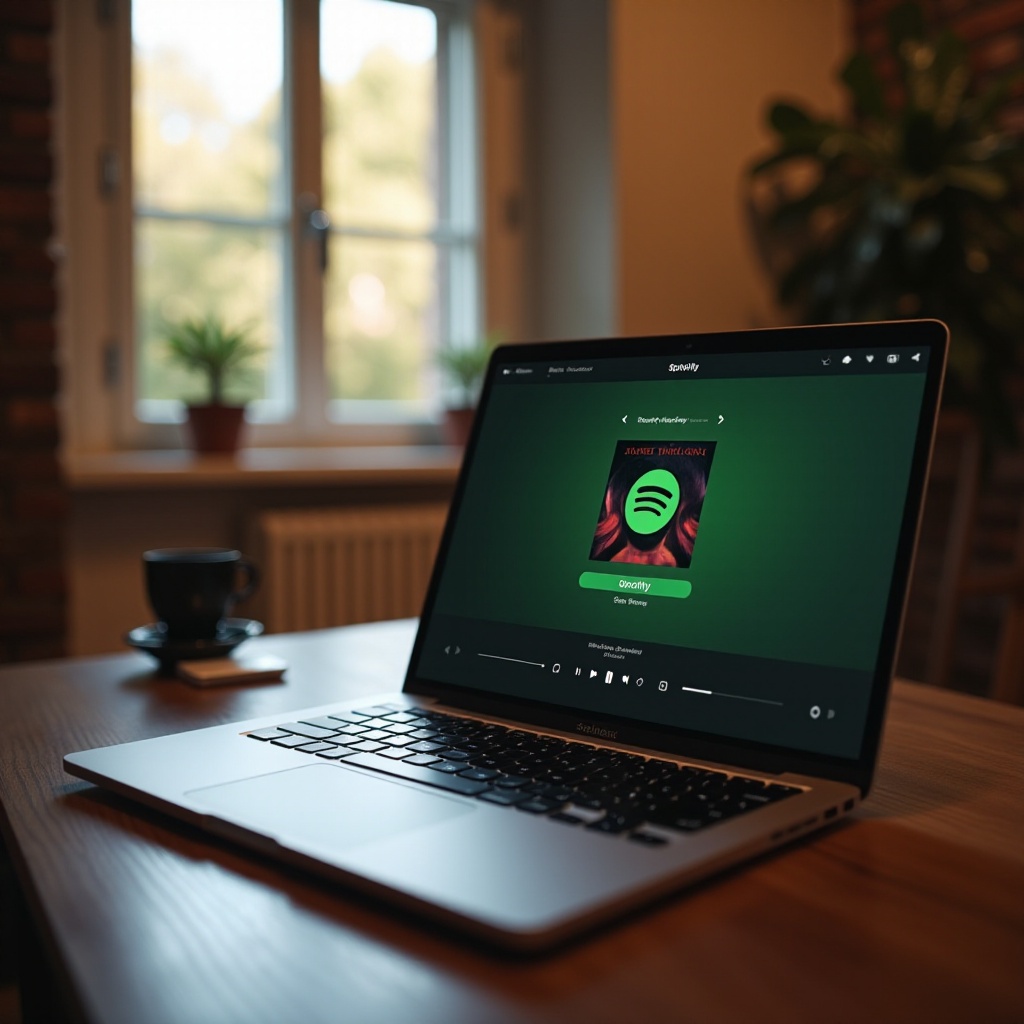
Résolution des problèmes courants
Si vous rencontrez des problèmes avec Spotify sur votre Chromebook, voici quelques solutions courantes :
– Plantages de l’application : Redémarrez votre Chromebook et assurez-vous que votre application Spotify est à jour.
– Problèmes de lecture : Vérifiez votre connexion internet et videz le cache dans les paramètres de Spotify.
– Problèmes de connexion : Réinitialisez votre mot de passe ou effacez les cookies du navigateur si vous utilisez le lecteur web.
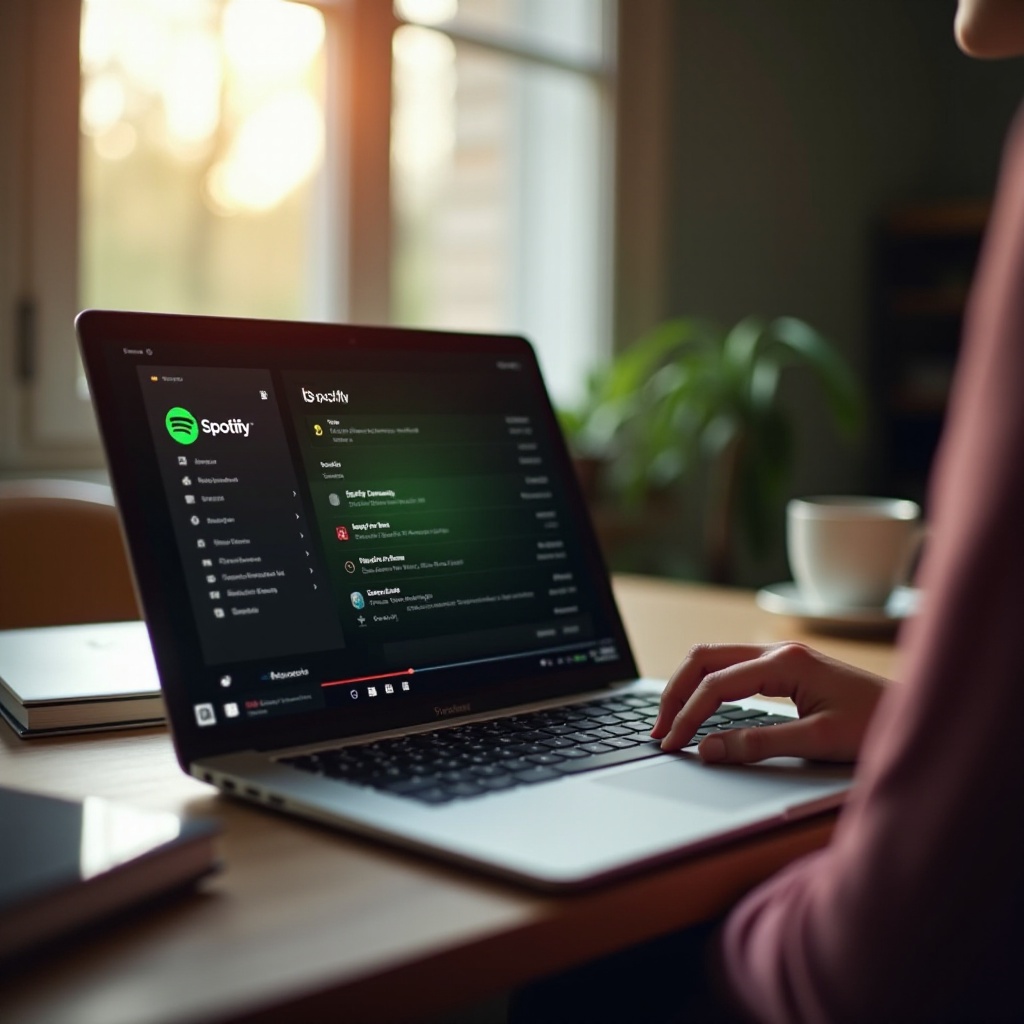
Conclusion
Écouter Spotify sur votre Chromebook est facile et peut grandement améliorer votre expérience musicale et podcast. De la configuration de l’application à la découverte de nouveaux contenus et la résolution des problèmes courants, vous avez maintenant un guide complet pour profiter pleinement de Spotify sur votre appareil.
Questions Fréquemment Posées
Puis-je utiliser Spotify sur un Chromebook sans télécharger l’application ?
Oui, vous pouvez utiliser Spotify via le lecteur web à open.spotify.com.
Que puis-je faire si Spotify ne fonctionne pas sur mon Chromebook ?
Essayez de redémarrer l’application, de la mettre à jour, de vérifier votre connexion internet et de vider le cache de votre application.
Comment puis-je améliorer la qualité de streaming de Spotify sur mon Chromebook ?
Augmentez la qualité de la musique dans les paramètres de Spotify en sélectionnant « Élevée » ou « Très élevée » sous Qualité musicale.
